Invoering
Het tegenkomen van een technisch probleem met je iPad kan frustrerend zijn, maar de herstelmodus kan de oplossing zijn die je nodig hebt. Vaak blijven apparaten vastzitten als gevolg van softwarefouten, mislukte updates of niet-reageren. Gelukkig kan het weten hoe je de herstelmodus start je helpen deze problemen effectief op te lossen. Deze gids biedt je een volledig begrip van de stappen die je moet volgen, ongeacht of je iPad een Homeknop heeft of niet. Met deze kennis kun je tijd besparen en onnodige bezoeken aan de Apple Store of servicecentra vermijden.

Begrijpen van iPad Herstelmodus
De iPad herstelmodus is een essentiële probleemoplossingshulpprogramma ontwikkeld door Apple. Het stelt gebruikers in staat om hun apparaat via iTunes of Finder te herstellen, wat essentieel is bij het oplossen van aanhoudende problemen. In de herstelmodus wordt je iPad verbonden met een computer, waardoor je het systeem kunt updaten of herstellen. Anders dan de DFU-modus is de herstelmodus eenvoudiger en kan het veelvoorkomende problemen zoals softwarebugs of updatefouten aanpakken. Begrijpen hoe de herstelmodus werkt, kan ervoor zorgen dat je deze effectief gebruikt wanneer er technische problemen optreden.
Wanneer de Herstelmodus te Gebruiken
Het kiezen van het juiste moment om de herstelmodus te starten, kan je helpen zowel tijd als gegevens te besparen. Typische scenario’s waarin het nuttig is, zijn mislukte software-updates, apparaten die vastlopen op het Apple-logo of schermen die niet reageren. Voordat je naar de herstelmodus grijpt, is het verstandig om minder ingrijpende probleemoplossingsmethoden te proberen, zoals het geforceerd herstarten van je apparaat. Omdat de herstelmodus kan leiden tot gegevensverlies als er geen back-up bestaat, moet het voornamelijk worden gebruikt wanneer andere oplossingen niet effectief blijken te zijn, waardoor het een laatste redmiddel is.
Voorbereidingsstappen Voordat Herstelmodus Wordt Ingeschakeld
Voordat je aan het proces van het ingaan van de herstelmodus begint, is een goede voorbereiding essentieel om onvoorziene complicaties te voorkomen.
Je Gegevens Back-uppen
- Verbind je iPad met een Wi-Fi-netwerk.
- Navigeer naar Instellingen > [Je Naam] > iCloud > iCloud Backup.
- Tik op ‘Nu Back-uppen’ en wacht tot de back-up is voltooid voordat je verdergaat.
Je Apparaat Opladen
- Steek je iPad in een stroombron.
- Zorg ervoor dat hij ten minste 50% is opgeladen om onderbrekingen tijdens herstel te voorkomen.
Benodigde Hulpmiddelen en Software
- Heb een compatibele USB-naar-Lightning kabel bij de hand.
- Zorg ervoor dat je de nieuwste versie van iTunes voor Windows of oudere Macs, of Finder voor macOS Catalina of later hebt.
Hoe Herstelmodus op iPad te Activeren
De procedure om de herstelmodus in te schakelen varieert enigszins tussen verschillende iPad-modellen.
Stappen voor iPads met een Homeknop
- Verbind je iPad met je computer met een USB-kabel.
- Start iTunes of Finder.
- Houd zowel de Home als de Bovenste (of Zijkant) knoppen tegelijkertijd ingedrukt.
- Blijf deze knoppen ingedrukt houden tot je het herstelmodusscherm ziet.
Stappen voor iPads zonder een Homeknop
- Verbind je iPad met je computer.
- Open iTunes of Finder.
- Druk snel op en laat de Volumebovenknop los.
- Druk snel op en laat de Volumenbenedenknop los.
- Houd de Bovenste knop ingedrukt totdat het herstelmodusscherm verschijnt.

Probleemoplossing Veelvoorkomende Problemen
Soms kan de herstelmodus niet soepel verlopen, wat leidt tot veelvoorkomende problemen.
Apparaat Reageert Niet
- Zorg ervoor dat je iPad voldoende is opgeladen.
- Probeer een andere USB-kabel of computerpoort te gebruiken.
- Herstart je computer en probeer het proces opnieuw.
Verbindingsproblemen met de Computer
- Zorg ervoor dat iTunes of Finder is bijgewerkt naar de nieuwste versie.
- Controleer je USB-verbindingen.
- Probeer een andere computer als het probleem aanhoudt.
Veilig de Herstelmodus Verlaten
Het verlaten van de herstelmodus is een eenvoudig proces. Koppel de iPad los van je computer en herstart hem. Voor modellen met een Homeknop, houd de Home en de Bovenste (of Zijkant) knoppen ingedrukt tot het Apple-logo verschijnt. Voor die zonder een Homeknop, houd gewoon de Bovenste knop ingedrukt totdat het apparaat opnieuw opstart.
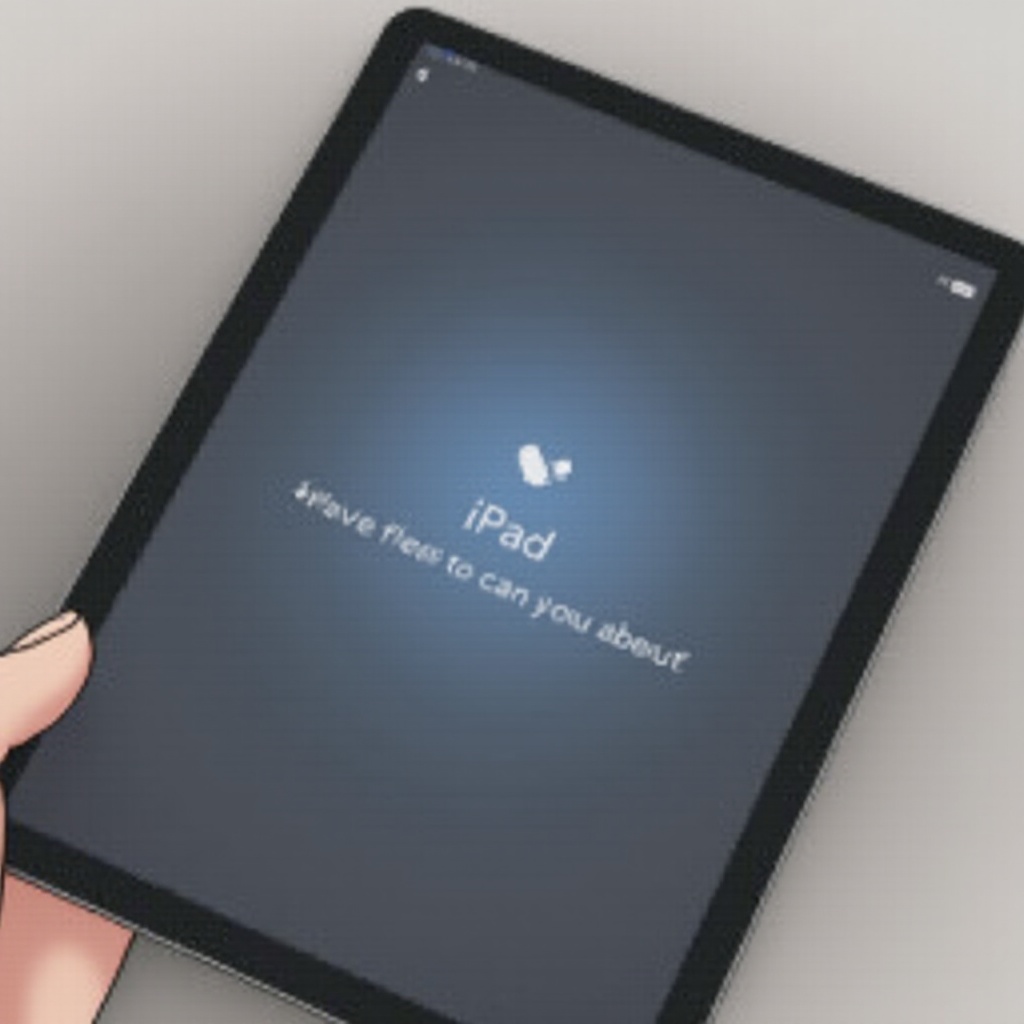
Conclusie
De iPad herstelmodus is een onmisbaar hulpmiddel voor het aanpakken van ernstige systeemproblemen. Het verkrijgen van een volledig begrip van hoe je deze modus kunt in- en uitschakelen, stelt je in staat om problemen zelf aan te pakken zonder professionele hulp nodig te hebben. Onthoud altijd om je gegevens te back-uppen voordat je de herstelmodus gebruikt om mogelijk gegevensverlies te voorkomen. Met deze kennis kan wat ooit een frustrerend complex probleem leek, een beheersbare en eenvoudige taak worden.
Veelgestelde Vragen
Waarom zit mijn iPad vast in de herstelmodus?
Uw iPad kan vastzitten als een update of herstel niet succesvol is afgerond. U kunt proberen het apparaat opnieuw op te starten of de update opnieuw uit te voeren.
Kan de herstelmodus mijn gegevens wissen?
Ja, ervoor kiezen om uw iPad in herstelmodus te herstellen, wist alle gegevens. Zorg ervoor dat u een back-up heeft voordat u verder gaat.
Wat moet ik doen als de herstelmodus mijn probleem niet oplost?
Als de herstelmodus niet effectief is, overweeg dan contact op te nemen met Apple Support. Aanhoudende problemen kunnen professionele diagnostiek vereisen buiten het bereik van de herstelmodus.